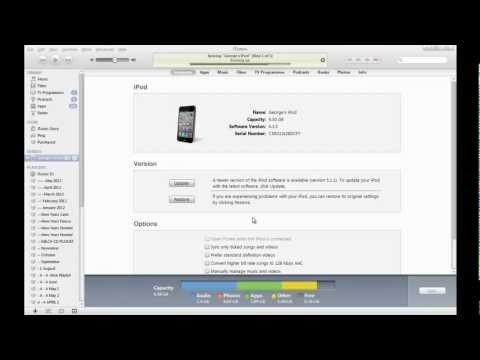
Inhoud
Bij het upgraden van je iPhone of iPod moet je het synchroniseren met iTunes. Als het echter crasht en bevriest tijdens het proces, zal het bijwerken en toevoegen van bestanden en muziek aan het mobiele apparaat niet werken. Er zijn een paar methoden beschikbaar om dit probleem op te lossen, maar de exacte methode kan variëren, afhankelijk van de gegeven opties.
routebeschrijving

-
Download de nieuwste versie van iTunes vanaf de officiële website. De download kan gratis worden gedaan en lost veel van de synchronisatieproblemen op.
-
Vermijd het uitvoeren van meerdere programma's terwijl iTunes wordt gebruikt, omdat deze een groot deel van het RAM-geheugen kunnen verwerken. Als u een oude computer gebruikt, kan het ontbreken van geheugen het systeem bevriezen.
-
Sluit de iPod aan op de USB 2.0-poort van uw computer. Dit versnelt de gegevensoverdrachtsnelheid en vermindert de kans dat uw computer vastloopt. Als u niet zeker weet welke poort (indien aanwezig) USB 2.0 is, klikt u op 'Start', 'Configuratiescherm', 'Systeem', 'Hardware' en selecteert u 'Apparaatbeheer'. Een venster verschijnt met alle hardware op de computer geïnstalleerd. Zoek in de lijst naar een "verbeterde" USB-poort, de USB 2.0-verbinding.
-
Koppel het internet los, omdat iTunes vaak probeert verbinding te maken met het netwerk tijdens het uploaden en synchroniseren, wat de fout kan veroorzaken.